
現在放到網路上的任何資料都可能被永久保存,即使編輯或刪除頁面內容依然無解,大家都知道搜尋引擎 Google 或 Bing 會索引頁面,短時間內就會快取內容,但我之前曾經提到過的網頁時光機 Wayback Machine 可以完整備份網頁畫面及相關檔案,提供可永久引用的來源,如果某個網站營運時間夠長,重要性很高,甚至能夠回溯到更早以前某個時間點畫面。因此網路上的足跡是很難被抹除的,要將任何文字圖片放上網路時務必要更謹慎小心。
本文要介紹的「Archiveror」是一個瀏覽器擴充功能,支援 Google Chrome 和 Firefox,外掛本身開放原始碼,提供使用者快速備份、保存當前看到的網頁內容,Archiveror 使用第三方服務包括 Archive.is、Archive.org、Perma.cc 和 Webcitation.org 來備份網頁,透過下拉式選單快速將頁面鏈結提交到指定的服務上,就能產生永久使用的網址。
之前曾介紹過幾個類似的外掛功能,像是:
- Wayback Machine 免費 Chrome 外掛在網頁內容被刪除時快速取出備份
- Archiver Menu 免費網頁內容備份、找回快取暫存資料 Firefox 瀏覽器外掛
- Save To The Wayback Machine 一鍵備份網頁內容,查詢已存檔頁面版本
現在網路上備份資料量最多的是 Archive.org,相信大家應該都不陌生,之前還有 The Great 78 Project 收錄兩萬張古董黑膠唱片,Internet Arcade 提供 900 種老式投幣接機電玩線上玩,兩千種 MS-DOS 骨灰級老遊戲都是出自這個非營利組織。另一個支援的 Archive.is 也很有名,我有寫文章介紹過,Perma.cc 依然提供服務,但我測試好像無法使用,Webcitation.org 則已經停止接受新的網址提交請求。
除此之外,Archiveror 也能為網頁製作本機備份,將頁面資料保存在單一 MHTML 檔案中。
Archiveror
https://www.rahielkasim.com/archiveror/
Chromium | Firefox
使用教學
STEP 1
開啟 Archiveror 擴充功能頁面,點選「加到 Chrome」下載安裝瀏覽器外掛。Firefox 使用者可以透過上面提到的鏈結,返回到 Firefox 擴充套件頁面進行下載。
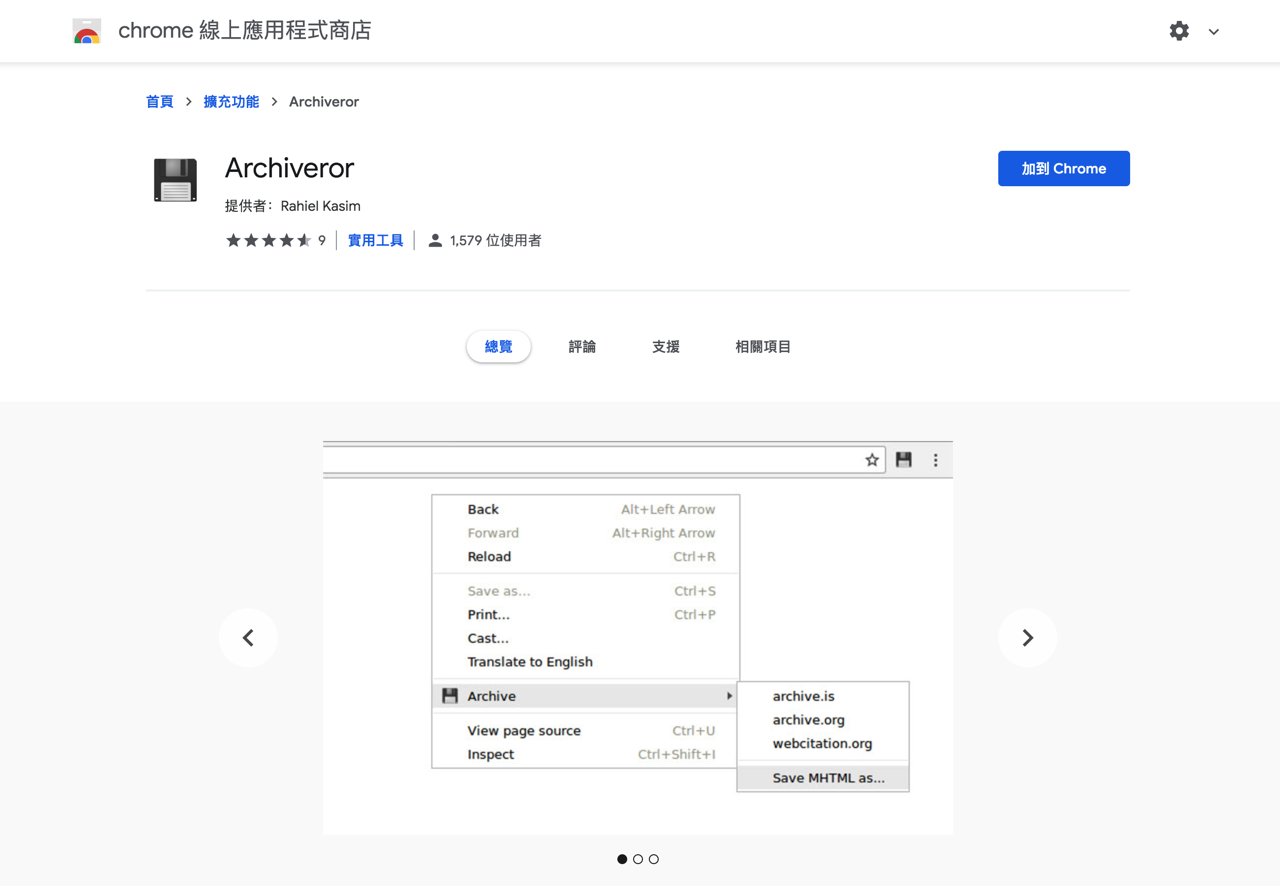
STEP 2
在你要備份、保存的頁面點選 Archiveror 按鈕,會看到幾個可用的備份服務,最底下的選項則是將頁面備份到本機磁碟,製作成 MHTML 格式。
最簡單的方法就是按下「Archive Now!」,外掛就會將頁面網址提交到 Archive.org 備份。
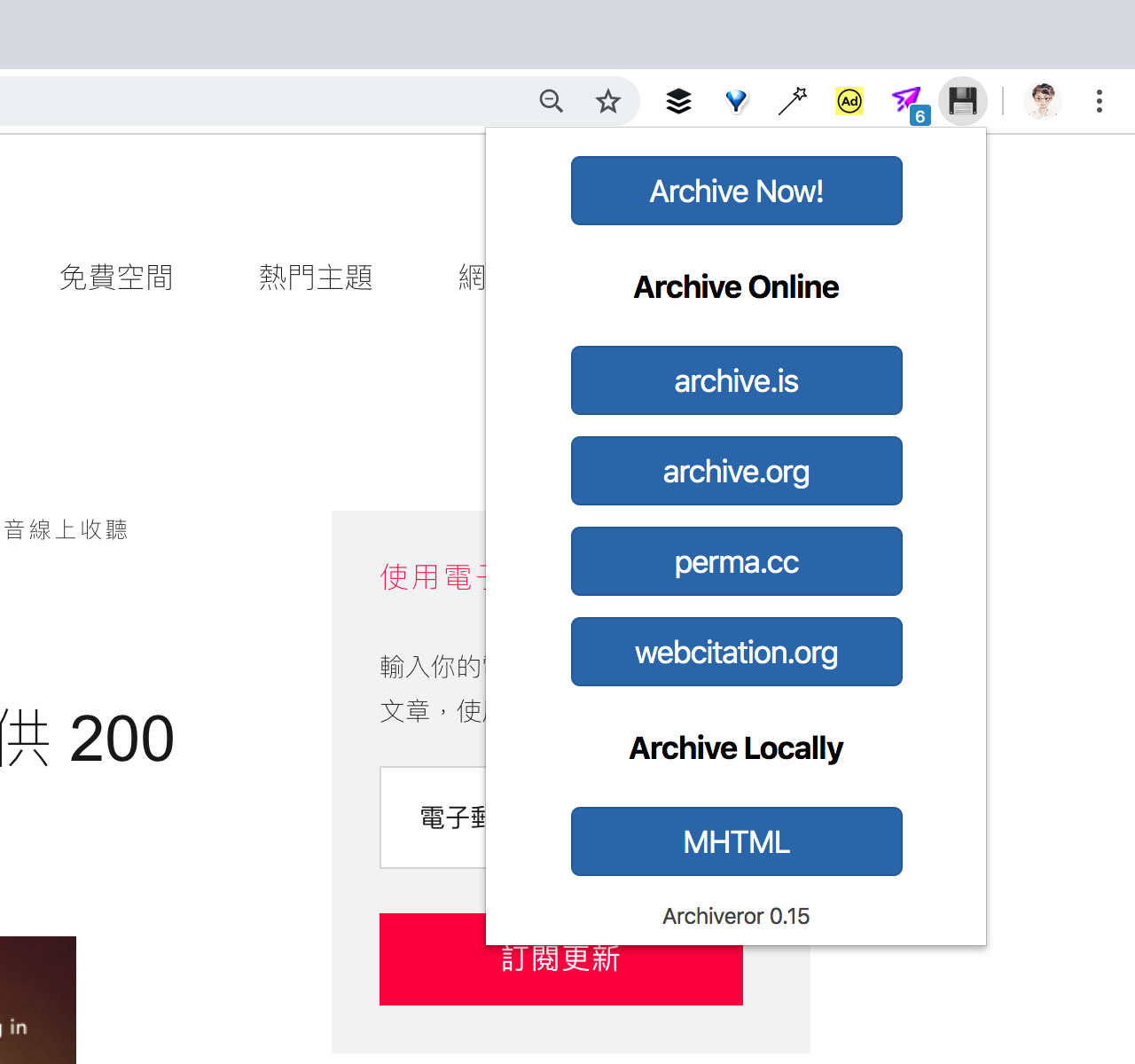
STEP 3
Archive.org 網頁時光機「Wayback Machine」需要一小段時間處理頁面資料,同時將相關檔案一併備份,例如圖片、樣式表或會用到的 JavaScript 等等,以確保未來開啟時能重現當時的頁面樣貌。這部份和 Google 等搜尋引擎的庫存機制不同,通常頁面庫存只會保留文字,如果有圖片或相關檔案並不會保存。
等到備份完成後,網址會變成 web.archive.org 開頭,這個固定鏈結就能永久存取某個時間點的某個頁面,也就達到所謂的頁面備份需求。
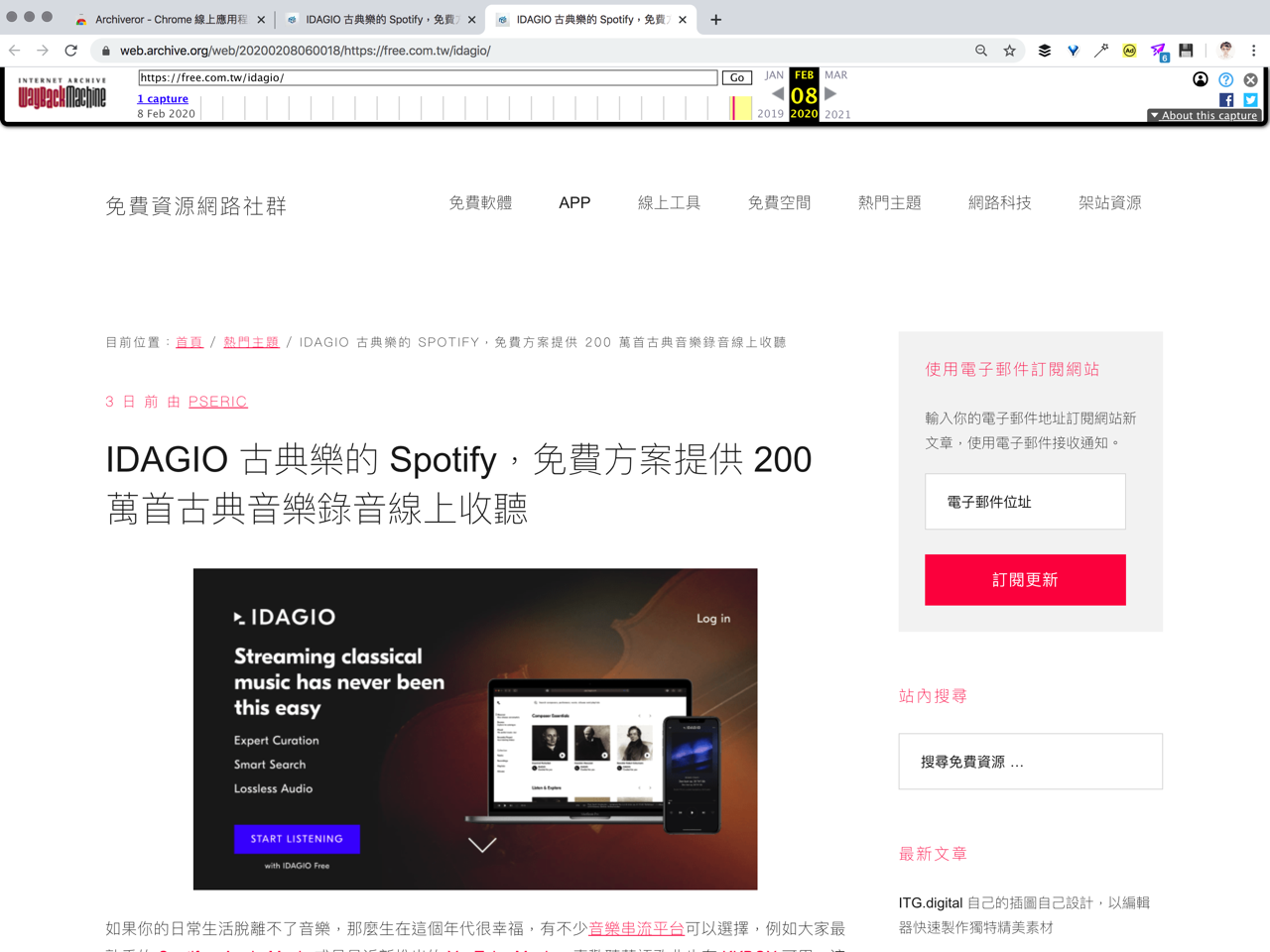
我也試著透過 Archive.is 備份一次頁面,中文內容當然也能正常顯示沒有問題,比較不一樣的是除了保存網頁外,還會建立一個螢幕擷圖,上方也會標示頁面備份和被存檔的日期時間。
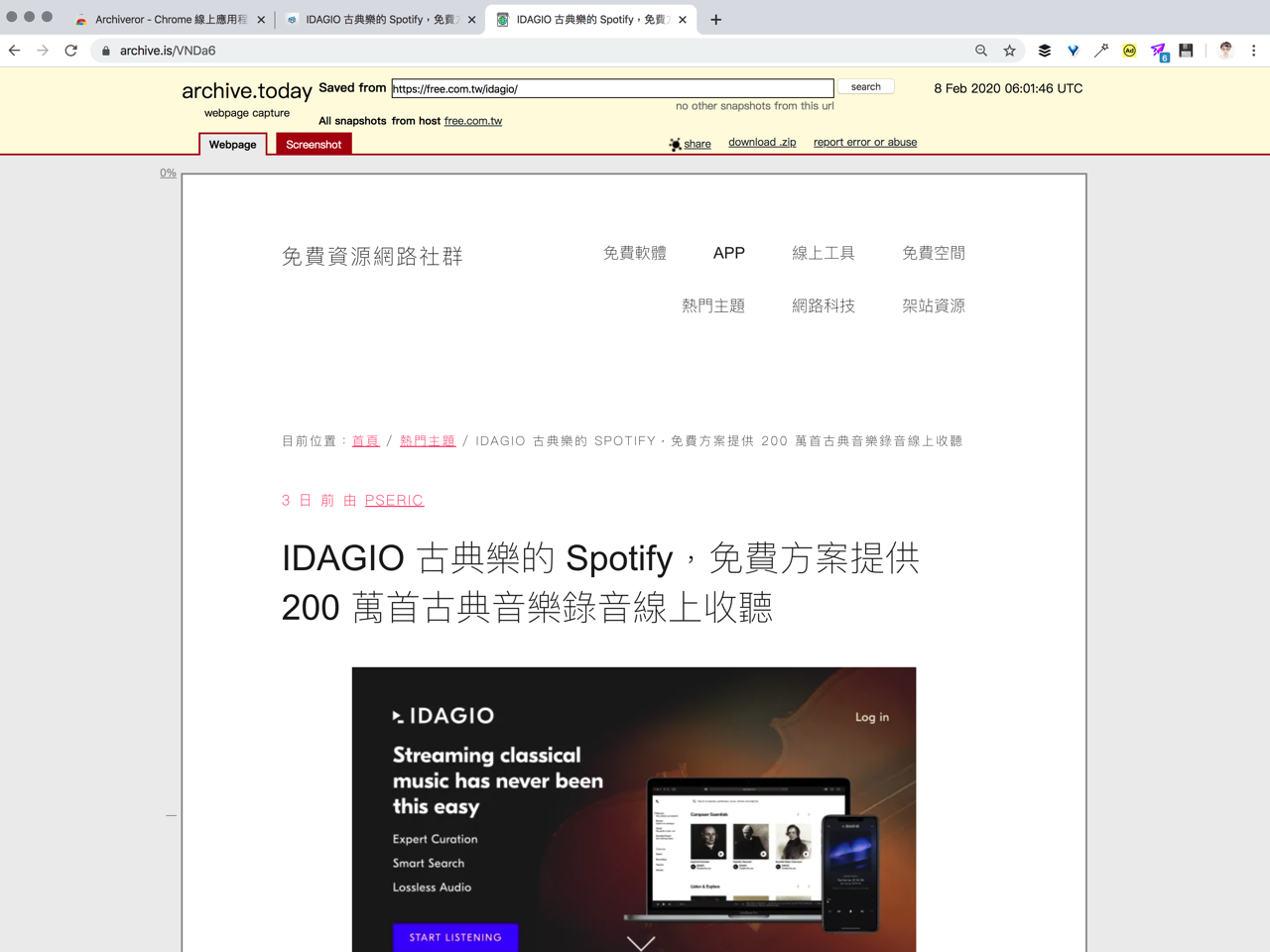
值得一試的三個理由:
- 讓使用者快速備份、永久保存當前看到的頁面內容
- 支援 Archive.org、Archive.is、Perma.cc 和 Webcitation.org
- 以下拉式選單選擇即可操作,也能將頁面匯出為 MHTML 格式








